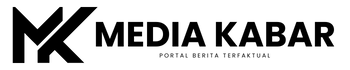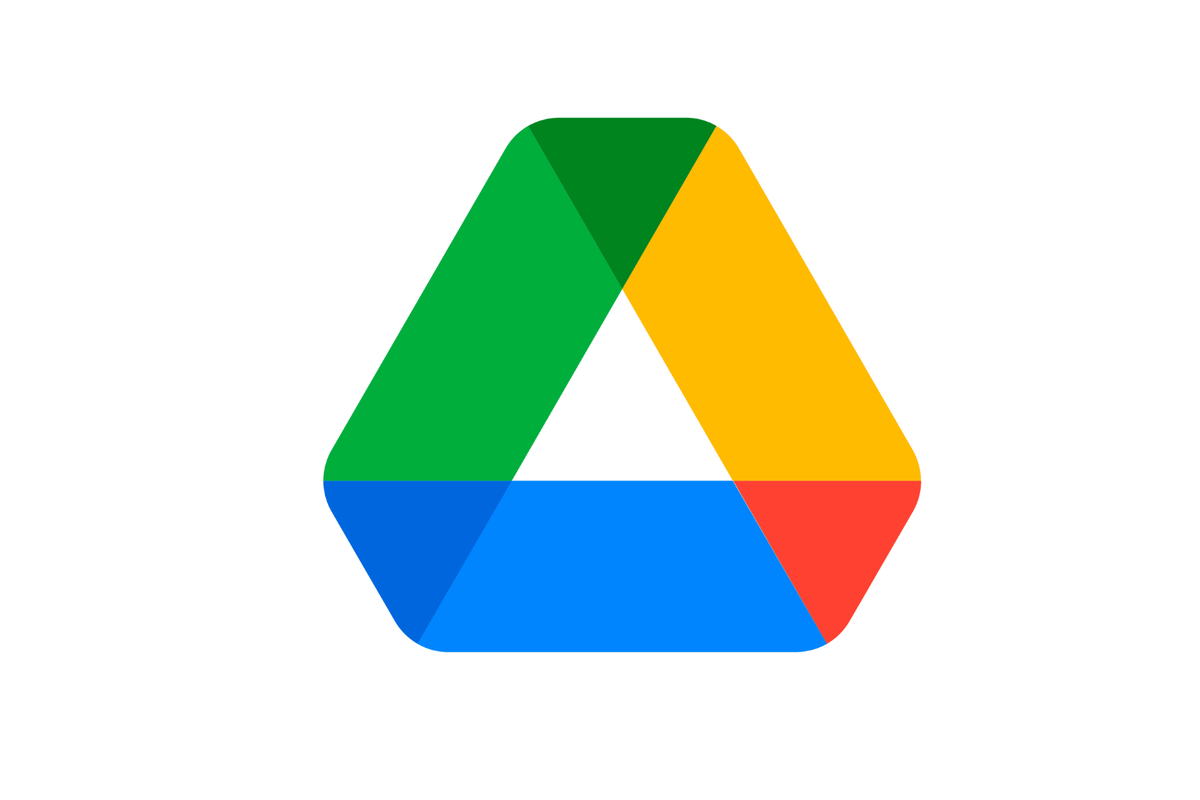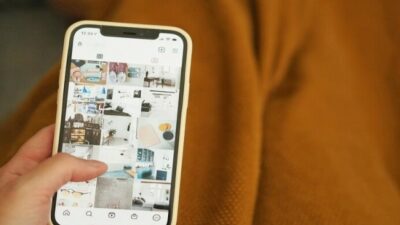Menggunakan Google Drive untuk menyimpan foto dari laptop merupakan langkah cerdas untuk membuat cadangan data dan melindungi foto-foto berharga Anda. Kehilangan foto karena kerusakan atau penghapusan tak sengaja dapat dicegah dengan mudah melalui penyimpanan cloud ini. Prosesnya sendiri sangat sederhana dan dapat dipelajari siapapun.
Sebelum memulai, pastikan Anda telah masuk ke akun Google Anda. Akses Google Drive melalui browser web di laptop Anda. Anda dapat langsung menuju ke situs drive.google.com untuk memulai proses penyimpanan.
Cara Menyimpan Foto ke Google Drive dari Laptop
Berikut langkah-langkah detail untuk menyimpan foto Anda ke Google Drive:
- Buka Google Drive: Akses situs web Google Drive melalui browser Anda dan pastikan Anda telah masuk (login) ke akun Google Anda (akun Gmail).
- Klik Ikon Tambah: Setelah masuk, Anda akan melihat ikon “+” (tambah) di menu samping atau di bagian atas halaman. Klik ikon tersebut.
- Pilih “Unggah File”: Dari menu yang muncul setelah mengklik ikon tambah, pilih opsi “Unggah File”. Anda juga mungkin menemukan opsi “Unggah folder” jika ingin mengunggah seluruh folder foto sekaligus.
- Pilih Foto: Setelah memilih “Unggah File”, jendela penyimpanan file laptop Anda akan terbuka. Cari folder yang berisi foto yang ingin Anda unggah, lalu pilih foto-foto tersebut. Anda dapat memilih beberapa foto sekaligus dengan menekan tombol Ctrl (Windows) atau Cmd (Mac) sambil mengklik foto yang diinginkan.
- Proses Pengunggahan: Setelah memilih foto, klik “Buka” atau tombol serupa. Proses pengunggahan akan dimulai. Kecepatan pengunggahan bergantung pada ukuran file foto dan kecepatan internet Anda. Foto-foto beresolusi tinggi akan membutuhkan waktu lebih lama untuk diunggah.
- Verifikasi Penyimpanan: Setelah proses pengunggahan selesai, periksa Google Drive Anda untuk memastikan semua foto telah tersimpan dengan benar. Anda dapat mencari foto-foto tersebut berdasarkan nama file atau tanggal pengunggahan.
Dengan mengikuti langkah-langkah di atas, Anda dapat dengan mudah menyimpan foto dari laptop ke Google Drive. Proses ini sangat berguna untuk membuat cadangan foto, memastikan keamanan, dan memudahkan akses foto dari berbagai perangkat.
Perlu diingat, semakin besar ukuran foto, semakin lama waktu yang dibutuhkan untuk proses pengunggahan. Foto dengan resolusi tinggi (misalnya, RAW) akan memakan waktu lebih lama dibandingkan foto dengan resolusi lebih rendah (misalnya, JPEG).
Sebagai tips tambahan, Anda dapat membuat folder di Google Drive untuk mengatur dan mengorganisir foto Anda. Ini akan memudahkan pencarian dan pengelolaan foto di masa mendatang. Anda bisa membuat folder berdasarkan tahun, acara, atau kategori lainnya. Fitur pencarian di Google Drive juga sangat membantu untuk menemukan foto spesifik dengan cepat.
Selain itu, perhatikan kapasitas penyimpanan Google Drive Anda. Akun Google gratis biasanya memiliki kapasitas penyimpanan terbatas. Jika Anda memiliki banyak foto, pertimbangkan untuk meningkatkan kapasitas penyimpanan Anda atau menggunakan layanan penyimpanan cloud lain.
Dengan Google Drive, Anda tidak hanya memiliki cadangan foto, tetapi juga kemudahan akses. Anda bisa mengakses foto-foto ini dari perangkat lain, seperti smartphone atau tablet, selama Anda terhubung ke internet dan masuk ke akun Google yang sama.
Semoga panduan ini membantu Anda dalam menyimpan foto dari laptop ke Google Drive dengan mudah dan aman. Dengan melakukan hal ini, Anda telah mengambil langkah penting untuk melindungi kenangan berharga Anda.